では今日はX-Plane10にデフォルトでついているセスナ172SPで、バンクーバー近郊のチリワック空港(CYCW)からバンクーバー国際空港(CYVR)まで自動操縦と無線航法装置を使いながら飛んでみます。
まず、X-Plane10を動かすにあたって、以下のようなボタンやキーの設定をしておくことをお勧めします。
最初がトリムの設定です。多くの方がジョイスティックをお使いだと思います。ジョイスティックにはいくつかのボタンがついているはずです。操縦かんを前後に動かした時に押しやすい位置にある2つのボタンを、ピッチトリムの上げ下げにします。
すなわちピッチトリムを上げる、下げるのボタンをそれぞれ設定します。

それからもしボタンがたくさんあれば、ピッチトリム離陸用にひとつ設定しておくと便利です。これはタッチアンドゴーの時に、滑走路上でポンとボタンを押せば一発で離陸トリムが設定できるのです。
続いて以前、デフォルトのB747-400を飛ばすところでも書きましたが、オートパイロット設定用のスピード、方位(ヘディング)、昇降率、そして高度を素早く動かすキーを設定しておくことをお勧めします。
一番わかりやすく、F1からF8までとSHIFT F1からSHIFT F8までを設定しておきます。なぜ2セット設定するかというと、たまに、設定どおり動かないことがあるからです。

設定の内容は見たとおりで、いずれも奇数が下げる、偶数が上げるになっています。飛行中にキーボードを押せばいちいちマウスを動かさなくても高速で数字が大きく動きます。
そして3次元画面(3D)を使うのであれば、画面を左右真ん中に動かすキーを設定しておくとヨコが簡単に見えて大変好都合です。左手で打つキーボード上段のQ、W、Eをそれぞれ左、真ん中、右にしていておきます。![]()



それからギアの上げ下げとフラップの上げ下げをジョイスティックのボタンに設定しておくと便利です。もちろんセスナのギアは固定式ですが。


では飛行機を呼び出します。前回と同じようにCYCW空港のRWY07です。
まず磁方位と定針儀を合わせます。これは飛行機が止まっているか直進しているときしか設定できません。最初に磁方位を読み取ります。
続いて定針儀のつまみを動かして真上に現在の磁方位が来るようにします。
定針儀というのはジャイロの働きで旋回中でも安定して方位を示す計器ですが、飛んでいると誤差がたまってきて、磁方位とずれてきます。そこで飛行中も直進飛行時に磁方位を読み取って定針儀のズレを直します。
それから方位の設定もこの定針儀で行います。右下のつまみを動かして、オレンジ色のマーカー(バグ)を飛行機の進行方向、すなわち真上に設定します。
それから地図を呼び出してQNH、すなわち気圧高度規正値を読み取ります。一般にはヘクトパスカルとインチの両単位が使われますが、ここではインチで合わせます。
これは気圧高度計についているつまみで合わせます。
それからスロットルの脇にある赤い棒ですが、これはミクスチャー・コントロールと言って、エンジンに流れ込む燃料の濃度を調整します。こ の飛行機のエンジンはクルマと同じようにピストンとシリンダーで構成されています。しかし車と違って飛行機は空気の薄い上空を飛ぶため、上空に上がるにつ れて空気が薄くなってシリンダーに入る燃料が濃くなってしまい、エンジンがスムーズに動かなくなります。
そこで飛行機ではシリンダーに入れる燃料の濃度を調整できるようになっているのです。
離着陸時と低空ではこのバーは一番押し込んだ状態で使いますが、3000フィート以上の上空に上がったら燃料の流量や温度計などを見ながら燃料を薄くしていきます。
ちなみにミクスチャーを濃くすると燃料の流量(右のメーター)と排気ガス温度(左のメーター)が上がります。
またミクスチャーを薄くすると、すなわちバーを少し引くと、両方とも下がります。
ちなみにミクスチャーを一番手前まで引くと燃料の供給が絶たれてエンジンは止まります。
では次にスロットルです。エンジンをかけた状態でスロットルを動かすと、このセスナ機ではエンジンの回転数が動きます。下の写真はエンジンの回転数(RPM)を示すメーターです
一般にこのセスナでは上昇や巡航など、速度を上げて長く飛ぶときには2450回転ぐらいで飛びます。それ以上回転数を上げて長く飛んでいると上空でエンジンが止まったり、赤いラインを超えてエンジンを回すと壊れたりします。
またスロットルを引くとこうして回転数も落ちます。
ちなみにプロペラ機には青色のキャップのプロペラ・コントロールがついている機体があります。すなわち黒のキャップのスロットル、赤の キャップのミクスチャー以外に、青のキャップのプロペラ・コントロールです。これはこのセスナと違って車で言えば変速機がついたプロペラ機で、エンジンの 回転数は一定にしながら、プロペラ・コントロールを前後に動かしてプロペラのピッチを変え、それで回転数が高くて力の強い状態から、回転数が低くて速度の 速い状態まで連続して推力を変えられるようになっているのです。
その運用方法はちょっと面倒かもしれませんが、低速から高速までよく飛ぶことができます。このセスナではプロペラのピッチは固定で、エンジンの回転数を変えて推力をコントロールします。そのためそんなに高速では飛べません。
そ れから人口水平儀についているオートパイロット用のフライトディレクターを調整します。フライトディレクターにはこの機のようなハの字形の一体型のもの と、縦棒と横棒の2つの棒が組み合わされたものの2種類があります。右下のつまみを動かして、三角形のマーカーがハの字の下の線にぴったり重なるように調 整します。
それからフライトディレクターとオートパイロットです。X-Plane10のデフォルトの機体にはこの機と同じようなつまみがついていま す。左がオフ、真ん中がオン、右がオートです。恐らく最初に読み込んだ時はオンになっていると思います。そのまま飛んで構いませんが、オフにすると、フラ イトディレクターの三角形のマーカーが下に下がります。


これはどういうことかというと、オフにするとフライトディレクターとオートパイロットの機能が止まります。オンにすると、別途ボタンで指 定した高度維持とか方位維持とか、ローカライザー、グライドスロープ維持といったフライトディレクターの機能がオンになります。ところがフライトディレク ターがオンになってもこの状態ではオートパイロットは起動せず、機体の操縦は自動で行いません。あくまでも人口水平儀にあるフライトディレクターを動かす だけです。
ですから後でやってみますが、これをオンにした状態でフライトディレクターを追いかけるように手で操縦すると、フライトディレクターの指定どおりに飛んだことになります。
そしてこのつまみをオートにするとオートパイロットが起動し、自動で機体を操縦してくれます。
た だし、ここで注意が必要です。先ほどピッチトリムのボタンの指定が出てきましたが、X-Plane10では実際と同じように、トリムが取れていない状態で オートパイロットをオートにしても、オートになりません。またオートの状態で操縦かんやトリムを動かすとオートは自動的に外れてオンに戻ります。ですから オートパイロットはあくまでも人が安定した飛行状態に持ち込んでからオンにすべきもので、操縦かんから手を離しても機体が振れないように、特にピッチが安 定しているようにトリムをきちんと手で取る必要があります。これは慣れるまではちょっと大変かもしれません。
では今日は離陸後、バンクーバー国際空港まで飛んでいき、ILSを使って進入、着陸したいと思います。
バンクーバー国際空港を地図から出してきます。ILSが並んでいるので、西向きの着陸で南側のILSの矢羽の元の矢印の部分をクリックします。すると右上にこのILSの情報が出てきます。
ILS の名前、識別符号、周波数、そして方位です。ここでは名前がCYVR、すなわちバンクーバー国際空港26Lアプローチ、識別符号がIFZ、周波数が 110.70です。そして方位ですが、表示されているラジアルに180を足した数字が方位になります。ですからここでは76+180で256度です。もし このラジアルの数字が180以上であれば180を引いた数字が方位になります。
そしてこのILSの進入路にはNDBが設置されています。これは遠くから進入開始地点を知るのに大変便利ですので、今日はこれも使いたいと思います。周波数は266Khz、識別符号はVRです。
ではここで無線標識の周波数などを入力します。下の写真を見てください。まず右の列です。NAV1のところに進入に使うILSの周波数を 入れます。110.70です。次にNDBの周波数をADFの受信機に入力します。266です。それからオートパイロットのところに最初の水平飛行の高度を 入れます。2000です。これは先に紹介したキーボードのコマンドを使って入力します。
続いて左側のメーターです。一番上がNAV1に対 応したメーターで、VORとILSの受信に使います。見ると赤いテープがタテとヨコに出ています。タテの赤は、VORあるいはILSのローカライザーを受 信していないことを示し、ヨコの赤はILSのグライドスロープを受信していないことを示しています。要するに未だILSはローカライザーもグライドスロー プも受信していません。そしてこのメーターの左下にあるつまみでILS進入の方位を合わせます。今日は256度に合わせます。
それから左 の一番下のメーターがADF受信機です。周囲に目盛りがついていますが、この数字は現在の磁方位を表したものでありません。このメーターの針は今、NDB の電波がどちらの方位から飛んできているかを示しています。それが自機から見て何度の方位かは定針儀などを見て推定します。ここではほぼ真後ろやや左から NDBの電波が来ていることがわかります。
ちなみに識別符号ですが、これはモールス符号を使って可聴周波数の音で放送されています。ILSでもVORでもNDBでもその周波数に受信機を合わせて、音を聞くと識別符号がモールス符号で流れてきます。
こ れは受信した周波数がまちがいなく目的の無線標識であることを確かめるために必ず聴く必要があります。すなわちうっかり勘違いで他の標識の周波数を入れて しまったり、周波数の数字を入れまちがえたりしたときに、識別符号を聴いて始めてまちがいがわかるということがあります。過去には受信する標識や周波数を まちがえたまま飛んで飛行機が山に激突したというようなことがたびたび起きているのです。
さて、モールス符号(電信)です。実は無線通信 の世界では業務用では軍事スパイ用などの特殊なものを除いて双方向の交信にモールス符号は使われていません。これが実際に使われているのはアマチュア無線 だけです。しかし航空無線標識では今でも識別符号を聞くだけの目的でモールス符号が使われています。モールス符号(アルファベット26文字のみ)の聞き取 りにはちょっと練習が必要です。
このセスナでは正面右上に無線の音を受信する装置があります。今はNDBの電波をADF1が受信していますので、これを聞いてみます。
すると・・・- ・-・、VRと聞こえます。目的のNDBにまちがいありません。
では先のブログで紹介した要領で離陸です。エンジンは全開にします。
70ノットで上昇するようにトリムをセットして、オートパイロットをオートにします。するとその時の上昇率と左右の傾きのまま飛んでくれます。

次にHDGボタンを押します。するとあらかじめ設定した方位に向けて飛びます。続いて方位の設定を005度にします。定針儀の右下のつまみをマウスで回してもいいですし、先に紹介したキーボードで設定してもいいです。すると飛行機は左に旋回していきます。
なおその際、HDGボタンを押した時にオートが外れてスイッチがオンに戻ることがあります。そうしたら再びオートを設定してください。
オートが外れるときはジリジリという音と共に英語の女性の声でコーションと言い、正面の警告灯にオートパイロットが外れたと一定時間出ます。
そして先ほどオートパイロットに2000フィートと指定しておきましたので、2000フィートになると自動的に水平飛行に移ります。エンジンの回転数を変えていないので上昇が止まる分、速度が上がります。
きれいな湖水の上を飛びます。
さらにターンを重ねてバンクーバーのほうに向かいます。
ではここでフライトディレクターをオンに戻してオートパイロットを解除し、手動操縦でフライトディレクターを追いかけて飛んでみましょう。
まずこの場合です。フライトディレクターの指示はもっと右に傾けです。ですからもっと右に傾けます。
これでほぼ合いました。
続いてもっと左に傾けです。
ほぼ合いました。
次に指示よりも機首を上げてみます。フライトディレクターの頭が隠れてしまっています。すると高度が上がり始めます。
指示どおりに直します。すると上昇は止まります。
こうしてフライトディレクターはどのように飛ぶか指示する機能で、それに従って操縦士あるいはオートパイロットが実際に舵を動かして操縦するのです。
では改めて2000フィートでオートパイロットを入れます。
では次に高度を上げてみましょう。4000フィートまで上がります。高度を4000フィートにして、一度フライトディレクターをオフにします。
そして操縦かんを引いて手動で上昇を開始し、トリムをとって操縦かんから手を離しても安定して上昇するようにします。
この状態でフライトディレクターをオートにします。そしてヘディングボタンを押します。するとそのまま4000フィートまで決められた方位を維持しながら安定して上昇していきます。
オートパイロットで飛んでいると、エンジンの調整を忘れてしまうことがあります。上昇しているのにエンジンをふかさないでいると当然速度が下がってきます。それに気づかないと失速警報が鳴ることすらあります。速度が下がってきたらエンジンをふかします。
(つづく)











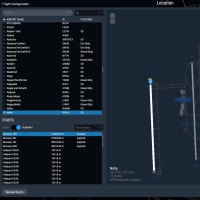
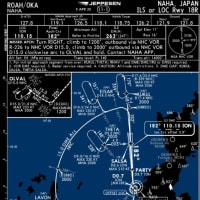
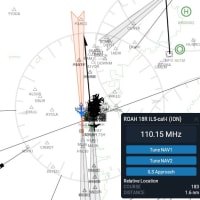

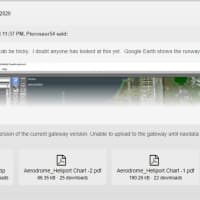

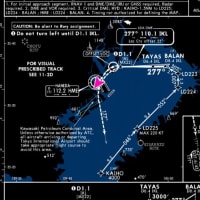



※コメント投稿者のブログIDはブログ作成者のみに通知されます